Microsoft nos ofrece una forma muy sencilla de comprar o desbloquear juegos digitales en Xbox One sin tener que ingresar una tarjeta de crédito. Hablamos de los códigos o tarjetas de regalo de Xbox, que tienen un precio de entre $10 y $100 dólares. Estas incluyen una capa para raspar en su parte trasera, en donde se revela un código impreso de 25 caracteres. Pero después de eso, ¿sabes cómo canjear un código de Xbox One?
Existen varias opciones, desde ingresar el código en Windows 10 hasta canjearlo a través de una aplicación móvil, por mencionar solo algunas. A continuación, te explicamos las distintas formas en las que puedes canjear un código de Xbox One.
Te va a interesar:
- Los problemas más comunes de la Xbox One y sus soluciones
- Estos son los videojuegos más esperados de 2021
- Cómo compartir juegos Xbox One en detalle
En la Xbox One

Estas instrucciones corresponden a la versión 10.0.19041.4900 del sistema operativo, así que los pasos a seguir pueden variar en tu consola Xbox One.
Paso 1: Presiona el botón Xbox en tu control.
Paso 2: Selecciona Store en el menú desplegable o en la pantalla de inicio.

Paso 3: Expande el menú de Store y selecciona Usar un código.
Paso 4: Ingresa el código de 25 caracteres, sin considerar los guiones.
Paso 5: Selecciona Siguiente y luego Confirmar.
En la aplicación Microsoft Store (Windows 10)
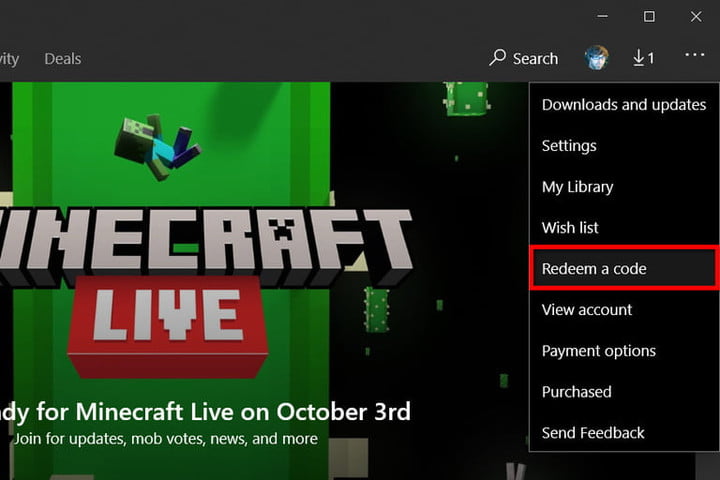
Esta es probablemente la forma más rápida de canjear un código en Windows 10.
Paso 1: Haz clic en el ícono Microsoft Store en la barra de tareas. De forma alternativa, haz clic en el botón Inicio y selecciona la aplicación en el menú Inicio.
Paso 2: Haz clic en el botón de tres puntos alineados, ubicado en la esquina superior derecha de la aplicación.
Paso 3: Selecciona Canjear un código.
Paso 4: Ingresa el código de 25 caracteres, sin considerar los guiones.
Paso 5: Selecciona Siguiente y luego Confirmar.
En la aplicación Compañero de la consola Xbox (Windows 10)
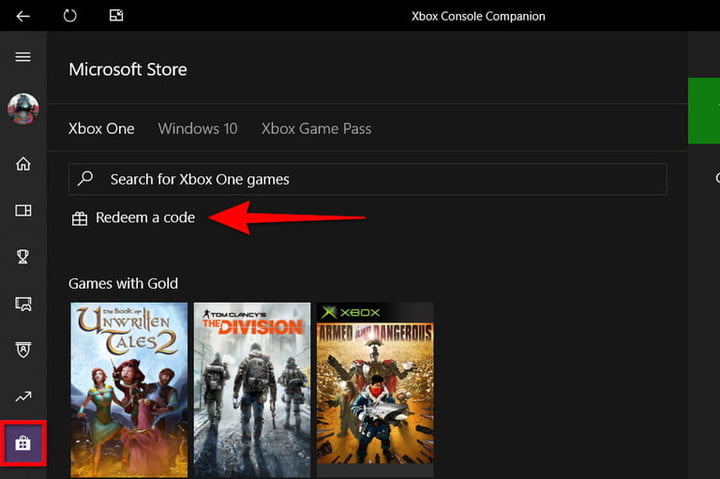
Microsoft está tratando de llevar a sus usuarios a una nueva aplicación de Xbox, pero por el momento no permite canjear códigos. Dado que la aplicación Compañero de Consola Xbox continúa activa, te dejamos los siguientes pasos.
Paso 1: Haz clic en el botón Inicio y selecciona la aplicación Compañero de la consola Xbox en el menú Inicio.
Paso 2: Haz clic en el ícono de Microsoft Store en el lado izquierdo de tu pantalla.
Paso 3: Selecciona Canjear un código.
Paso 4: Ingresa el código de 25 caracteres, sin considerar los guiones.
Paso 5: Selecciona Siguiente y luego Confirmar.
En dispositivos móviles
Paso 1: Abre la aplicación móvil de Xbox.
Paso 2: Presiona el botón de tres líneas, ubicado en la esquina superior izquierda, para desplegar el menú.
Paso 3: Presiona el botón Microsoft Store.
Paso 4: Presiona Canjea un código.
Paso 5: Ingresa el código de 25 caracteres, sin considerar los guiones.
Paso 6: Selecciona Siguiente y luego Confirmar.
En un navegador

Paso 1: Desde un navegador web, ingresa al sitio redeem.microsoft.com.
Paso 2: Inicia sesión en tu cuenta de Microsoft.
Paso 3: Ingresa el código de 25 caracteres, sin considerar los guiones.
Paso 4: Selecciona Siguiente y luego Confirmar.
Luego de realizar estos pasos en tu plataforma de preferencia, tendrás el artículo que compraste disponible en tu biblioteca de Xbox One.




